फिक्स: विंडोज डिफेंडर फ़ायरवॉल नियम आपके कनेक्शन को रोक रहा है
अनेक वस्तुओं का संग्रह / / September 13, 2021
विंडोज डिफेंडर फ़ायरवॉल को आपके कंप्यूटर को सभी प्रकार के मैलवेयर, स्पाइवेयर, वायरस और ऑनलाइन सुरक्षा खतरों से बचाने के लिए डिज़ाइन किया गया है। कई बार कुछ सुरक्षा कारणों से, यह कुछ प्रोग्रामों को इंटरनेट एक्सेस करने से रोक सकता है। और यही वह है जिसके बारे में अधिकांश उपयोगकर्ता शिकायत कर रहे हैं।
पृष्ठ सामग्री
-
"विंडोज डिफेंडर फ़ायरवॉल नियम आपके कनेक्शन को अवरुद्ध कर रहा है" त्रुटि को कैसे ठीक करें?
- FIX 1: HSS DNS लीक नियम की फ़ायरवॉल अनुमति को अनचेक करें:
- FIX 2: विंडोज डिफेंडर फ़ायरवॉल बंद करें:
- FIX 3: हॉटस्पॉट शील्ड को पुनर्स्थापित करें:
- FIX 4: एक बेहतर और विश्वसनीय एंटीवायरस स्थापित:
"विंडोज डिफेंडर फ़ायरवॉल नियम आपके कनेक्शन को अवरुद्ध कर रहा है" त्रुटि को कैसे ठीक करें?

बहुत सारे विंडोज उपयोगकर्ताओं ने हाल ही में बताया कि उन्हें "विंडोज डिफेंडर फ़ायरवॉल नियम आपके कनेक्शन को अवरुद्ध कर रहा है" त्रुटि का सामना करना पड़ा और उन्हें इंटरनेट ब्राउज़ करने से रोक दिया। यह मूल रूप से एक त्रुटि संदेश को ट्रिगर करता है जिसमें कहा गया है, "अपने नेटवर्क व्यवस्थापक से संपर्क करें विंडोज डिफेंडर फ़ायरवॉल नियम एचएसएस डीएनएस रिसाव आपके इंटरनेट को अवरुद्ध कर रहा है कनेक्शन।" इंटरनेट ब्राउज़िंग को हमारे डिजिटल जीवन के आवश्यक पहलुओं में से एक मानते हुए, हमारे पास कुछ सुधार हैं जो संभवतः उक्त त्रुटि को हल करेंगे मुद्दा। एक नज़र देख लो:
FIX 1: HSS DNS लीक नियम की फ़ायरवॉल अनुमति को अनचेक करें:
पहला समाधान जो संभवतः "विंडोज डिफेंडर फ़ायरवॉल नियम आपके कनेक्शन को अवरुद्ध कर रहा है" को हल करेगा, एचएसएस डीएनएस लीक नियम की फ़ायरवॉल अनुमति को अनचेक कर रहा है। इसने बहुत सारे उपयोगकर्ताओं के लिए काम किया है, और इस प्रकार हम आपको इसे आज़माने की सलाह देते हैं। ऐसा करने के लिए, नीचे दिए गए चरणों का पालन करें:
- सबसे पहले, डेस्कटॉप सर्च बार में जाएं, टाइप करें फ़ायरवॉल, और विकल्प लॉन्च करें विंडोज डिफेंडर फ़ायरवॉल दिए गए खोज परिणामों से।

- अब पर क्लिक करें विंडोज डिफेंडर फ़ायरवॉल के माध्यम से किसी ऐप या फीचर को अनुमति दें बाएँ फलक मेनू पर दिया गया लिंक।
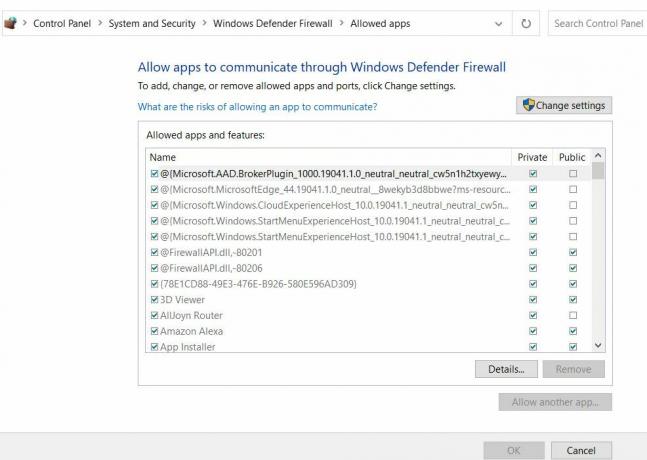
- अगली स्क्रीन पर, पर क्लिक करें परिवर्तन स्थान टैब और आगे अनचेक करें निजी तथा सह लोक विकल्प के लिए चेक बॉक्स एचएसएस डीएसएस रिसाव नियम.
- अंत में, पर क्लिक करें ठीक है और जांचें कि आप इंटरनेट कनेक्शन का उपयोग करने में सक्षम हैं या नहीं।
FIX 2: विंडोज डिफेंडर फ़ायरवॉल बंद करें:
एक और चीज जो आप कर सकते हैं वह है विंडोज डिफेंडर फ़ायरवॉल को बंद करना। ऐसा करने के लिए, नीचे दिए गए चरणों का पालन करें:
- सबसे पहले, डेस्कटॉप सर्च बार में जाएं, टाइप करें फ़ायरवॉल, और विकल्प लॉन्च करें विंडोज डिफेंडर फ़ायरवॉल दिए गए खोज परिणामों से।

- अब पर क्लिक करें विंडोज डिफेंडर फ़ायरवॉल चालू करेंकभी - कभी बाएँ फलक मेनू से लिंक, और यह खुल जाएगा डब्ल्यूडीएफ विकल्प आपके लिए।

- इसके अंतर्गत निजी तथा सार्वजनिक नेटवर्क सेटिंग्सपर क्लिक करें रेडियो की बटन विकल्प के लिए विंडोज डिफेंडर फ़ायरवॉल बंद करें.
- अंत में, पर क्लिक करें ठीक है और जांचें कि क्या उक्त समस्या हल हो गई है या यदि यह बनी रहती है।
FIX 3: हॉटस्पॉट शील्ड को पुनर्स्थापित करें:
बहुत से पीड़ित उपयोगकर्ताओं के अनुसार, हॉटस्पॉट शील्ड को फिर से स्थापित करने से उन्हें "विंडोज डिफेंडर फ़ायरवॉल नियम आपके कनेक्शन को अवरुद्ध कर रहा है" समस्या को हल करने में मदद मिली है। आप नीचे दिए गए चरणों के समान फॉर्म को भी आजमा सकते हैं:
- सबसे पहले, लॉन्च करें रन डायलॉग बॉक्स दबाने से विंडोज + आर पूरी तरह से।
- अब खाली टेक्स्ट स्पेस के अंदर टाइप करें एक ppwiz.cpl और फिर पर क्लिक करें ठीक है। यह लॉन्च करेगा विंडोज अनइंस्टालर।

- अब आवेदनों की सूची से, खोजें हॉटस्पॉट शील्ड वीपीएन सॉफ्टवेयर, उस पर राइट-क्लिक करें और फिर चुनें स्थापना रद्द करें. यदि संकेत दिया जाए, तो क्लिक करें हां आगे अपनी कार्रवाई की पुष्टि करने के लिए।
- एक बार सॉफ़्टवेयर सफलतापूर्वक अनइंस्टॉल हो जाने के बाद, अपने कंप्यूटर को पुनरारंभ.
- अब, अंत में, हॉटस्पॉट शील्ड वीपीएन सॉफ्टवेयर के आधिकारिक पृष्ठ पर नेविगेट करें और नवीनतम संस्करण को व्यवस्थित रूप से फिर से स्थापित करें।
FIX 4: एक बेहतर और विश्वसनीय एंटीवायरस स्थापित:
जैसा कि उपरोक्त सभी चर्चाओं से पता चलता है कि "विंडोज डिफेंडर फ़ायरवॉल नियम आपके कनेक्शन को अवरुद्ध कर रहा है" के पीछे मुख्य कारण विंडोज डिफेंडर फ़ायरवॉल ही है। इसलिए यहां सबसे अच्छे समाधानों में से एक है उक्त उपयोगिता का उपयोग करने के बजाय किसी विश्वसनीय तृतीय-पक्ष एंटीवायरस का उपयोग करना।
एक बार जब आप एक तृतीय-पक्ष एंटीवायरस स्थापित करते हैं, तो विंडोज डिफेंडर फ़ायरवॉल डिफ़ॉल्ट रूप से निष्क्रिय हो जाएगा, और अब आपको अवरुद्ध कनेक्शन से पीड़ित नहीं होना पड़ेगा।
"विंडोज डिफेंडर फ़ायरवॉल नियम आपके कनेक्शन को अवरुद्ध कर रहा है" समस्या वास्तव में कष्टप्रद हो सकती है जब उपयोगकर्ता अपने दिन-प्रतिदिन के काम के लिए इंटरनेट ब्राउज़िंग पर अत्यधिक निर्भर होते हैं। हालाँकि, उपर्युक्त सुधारों का उपयोग करके, उक्त समस्या कुछ ही समय में हल हो जाएगी।
ऊपर दिए गए लेख में उल्लिखित सभी सुधार बुनियादी हैं और इसके लिए उच्च-स्तरीय तकनीकी ज्ञान की आवश्यकता नहीं है। अंत में, हम आशा करते हैं कि आपको यहाँ उल्लिखित सभी जानकारी उपयोगी और प्रासंगिक लगेगी। यदि आपका कोई प्रश्न या प्रतिक्रिया है, तो कृपया नीचे दिए गए टिप्पणी बॉक्स में टिप्पणी लिखें।
विज्ञापनों



